Когда я работаю в службу поддержки, я получаю много звонков от пользователей, которые говорят, что не могут редактировать файл Microsoft Excel, потому что он заблокирован и используется другим пользователем.
В появившемся сообщении будет сказано: «Используемый файл - {имя_файла] заблокировано для редактирования пользователем {имя_пользователя}. Откройте «Только для чтения» или нажмите «Уведомить, чтобы получать уведомления, когда документ больше не используется..”

Если пользователь уехал на обед или ушел на день, и файл нужно отредактировать сейчас, это становится настоящей головоломкой. К счастью, есть способ удалить пользователя из файла удаленно.
Примечание. Эти шаги предназначены для системных администраторов или персонала, имеющего доступ администратора к серверу, на котором находится файл Excel. Если вы не можете выполнить эти шаги, поговорите со своими ИТ-специалистами, чтобы они выполнили эти шаги за вас.
Чтобы загрузить пользователя из файла и разрешить другому пользователю доступ к нему, выполните следующие действия:
- Обратите внимание на путь к файлу и имя файла.
- Держи Ключ Windows и нажмите "р"Поднять Запустить чат.
- Тип "ммс«, Затем нажмите«Входить"Чтобы поднять"Консоль управления Microsoft“.
- Выбирать "Файл” > “Добавить / удалить оснастку“.
- В списке «Доступные оснастки", Выбрать "Общие папки", Затем выберите"Добавлять», Чтобы добавить его в«Выбранные оснастки" список.
- Появится окно с просьбой «Выберите компьютер, которым должна управлять оснастка.“. Если вы вошли в систему на сервере, где находится заблокированный файл Excel, выберите «Локальный компьютер“. Если вы вошли в систему на другом компьютере, выберите «Другой компьютер«, Затем введите или перейдите к серверу, на котором находится файл Excel.
- В разделе просмотра выберите «Открытые файлы“.
- Выбирать "Ok“
- Разверните список «Открытые файлы“.
- Отсортируйте список по желанию. Мне лично нравится сортировать по имени пользователя. Найдите файл в списке, затем щелкните его правой кнопкой мыши и выберите «Закрыть Открыть файл“.
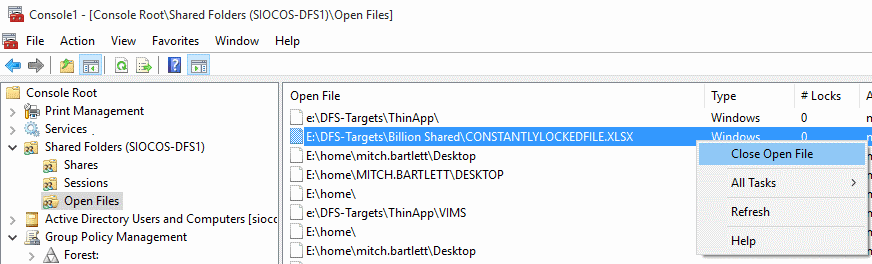
Вот и все! Вы отключили пользователя, у которого был открыт файл, и разблокировали его. Новый пользователь, который хочет отредактировать файл сейчас, сможет выйти из Excel, а затем повторно открыть файл, чтобы отредактировать его.